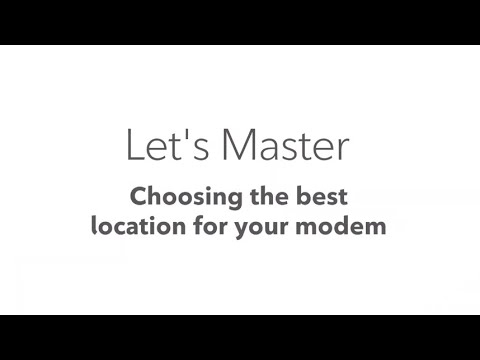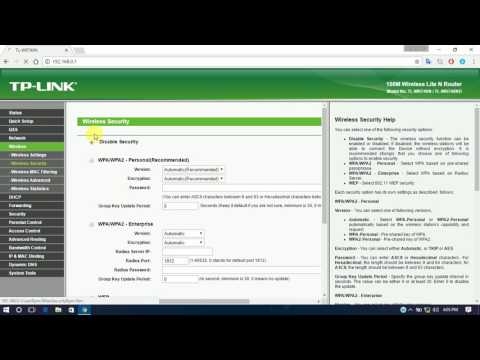U sustavu Windows ponekad se pojavi sljedeća pogreška: "Da biste konfigurirali TCP / IP, morate instalirati i konfigurirati mrežni adapter." Možete ga vidjeti kada pokušate otvoriti svojstva internetskog protokola verzije 4 ili verzije 6 (TCP / IPv4 i TCP / IPv6) u svojstvima adaptera putem kojeg se spajate na Internet. O ovoj sam pogrešci saznao iz komentara na jedan od članaka na ovom web mjestu. Koliko razumijem, pri povezivanju s Wi-Fi mrežom u sustavu Windows 8 status je "ograničen". A kada pokušate otvoriti postavke mrežnog adaptera (da biste, na primjer, promijenili IP adresu, DNS ili druge parametre), pojavit će se Microsoft TCP / IP prozor s porukom o pogrešci.
Evo kako izgleda sama pogreška povezana s postavkama TCP / IP u sustavima Windows 7, Windows 8 i Windows 10:

U našem je slučaju problem nastao s adapterom "Wireless" u sustavu Windows 10. Odnosno kada je povezan putem Wi-Fi mreže. No, sudeći prema informacijama s Interneta, često nije moguće konfigurirati TCP / IP prilikom povezivanja na Internet putem kabela. U sustavu Windows 7 ovo je adapter za lokalno povezivanje, a u sustavu Windows 10 Ethernet. U svakom slučaju, ako imate bilo kakvih problema s povezivanjem na Internet (na primjer, bez pristupa Internetu ili ograničeno) putem kabela ili Wi-Fi-a, a kada pokušate promijeniti TCP / IP parametre u svojstvima mrežne veze, vidjet ćete pogrešku "Da biste konfigurirali TCP / IP, morate instalirati i konfigurirati mrežni adapter", a zatim isprobajte rješenja o kojima ću govoriti kasnije u ovom članku. Oni bi vam trebali pomoći.
Još nekoliko riječi o tome što je ova pogreška i zašto se pojavljuje. Nigdje nisam pronašao podatke o razlozima ove pogreške. Čak i na službenom Microsoftovom forumu za podršku ne mogu objasniti zašto se ova poruka pojavljuje. Nekako poput zamjene mrežnog adaptera. Kao rezultat, sustav ne može raditi s novim adapterom, ne postoji način za promjenu mrežnih postavki, DHCP poslužitelj ne prima adresu i, kao rezultat, Internet ne radi. Stoga pogreška kaže: "... trebali biste instalirati i konfigurirati mrežni adapter." I ništa kao da se čini da je instaliran, jer je prikazan na sustavu. Ne možemo ga konfigurirati jer se postavke TCP / IP ne otvaraju. A kod većine korisnika ova se pogreška iznenada pojavi, bez zamjene mrežnog adaptera, promjene nekih postavki itd.
Rješenja pogrešaka
Prvo bih htio savjetovati opciju uklanjanja mrežnog adaptera u Upravitelju uređaja (da biste ga ponovo instalirali), no budući da mogu biti problemi s ponovnom instalacijom upravljačkih programa (posebno u sustavu Windows 7), savjetujem vam da prvo resetirate mrežne postavke. Da ne bih opet i opet pisao o istoj stvari, samo dajem linkove na detaljne upute:- Poništavanje postavki TCP / IP i DNS mreže u sustavu Windows 7
- Resetirajte mrežne postavke u sustavu Windows 10
Otvorite uputu koja vam odgovara, slijedite sve korake i ponovno pokrenite računalo. Ako se problem nastavi, upotrijebite drugo rješenje.
2 Budući da je sama pogreška "Da biste konfigurirali TCP / IP, morate instalirati i konfigurirati mrežni adapter." je nekako povezan s instalacijom i konfiguracijom mrežnog adaptera, prvo što vam padne na pamet je ponovna instalacija mrežnog adaptera. Možete preuzeti upravljački program za njega i pokrenuti instalaciju, ali čini mi se da je mnogo učinkovitije ukloniti mrežni adapter iz sustava i ponovno ga instalirati.Najčešće, nakon uklanjanja adaptera i ponovnog pokretanja računala, sustav ga automatski pronalazi i instalira potrebne upravljačke programe. No, kako kasnije ne bi bilo problema, poželjno je u početku preuzeti upravljački program za adapter koji ćemo ukloniti. Pogotovo ako imate Windows 7 i deinstalirat ćete bežični adapter (problem s Wi-Fi vezom).
Morate otvoriti upravitelj uređaja. To možete učiniti na vama prikladan način. Postoji nekoliko mogućnosti. Obično pritisnem tipkovni prečac Win + R i izvršim naredbu devmgmt.msc... Tamo otvaramo karticu "Mrežni adapteri", pronalazimo potrebni adapter (naziv bežičnog adaptera najvjerojatnije će sadržavati riječi "WLAN", "Wireless", "802.11", a u nazivu mrežne kartice "PCIe", "GBE") kliknite na njega kliknite desnom tipkom miša i odaberite "Ukloni uređaj". Gledaj pažljivo! Morate ukloniti točno adapter preko kojeg je bilo problema s povezivanjem na mrežu.

Dalje, morate potvrditi brisanje. Označite okvir pored "Uklanjanje programa upravljačkih programa za ovaj uređaj" ne preporučuju.

Nakon deinstalacije, hardverska konfiguracija će se automatski ažurirati. Ali savjetujem vam da ponovo pokrenete računalo.
3Pokušajte pokrenuti rješavanje problema.
Čak i ako sam mrežni dijagnostički alat ne ispravi ovu pogrešku, tada će vjerojatno biti naveden razlog i neke preporuke prema kojima će rješenje već biti moguće potražiti na Internetu.
Opcija ponovne instalacije mrežnog adaptera obično pomaže. Internet počinje raditi i otvaraju se postavke TCP / IP.
U slučaju da se problem nastavi, a veza je bez pristupa Internetu, pokušajte primijeniti rješenja iz ovih članaka:
- Bez pristupa Internetu u sustavu Windows 7 kada je povezan putem Wi-Fi mreže
- "Veza ograničena" u sustavu Windows 10 putem Wi-Fi-ja i mrežnog kabela
Ako ste uspjeli riješiti ovaj problem i riješiti se pogreške "Da biste konfigurirali TCP / IP, morate instalirati i konfigurirati mrežni adapter.", Zatim u komentare napišite koje vam je rješenje pomoglo. Ili opišite svoju metodu ako je nema u ovom članku. Sretno!